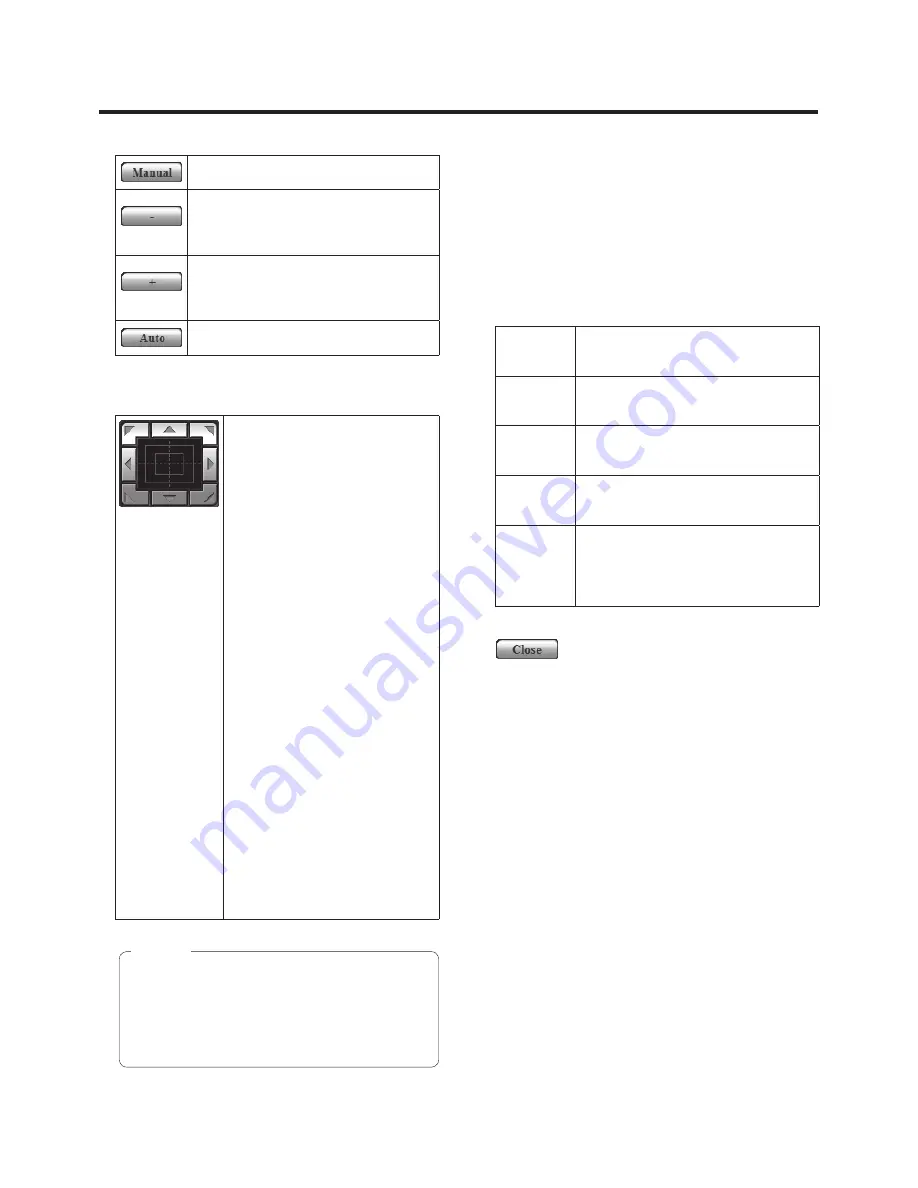
61 (G)
Web-Einstellungsfenster
p
Brightness
Benutzen Sie diese Schaltfläche, um die
Bildhelligkeit manuell einzustellen.
Benutzen Sie diese Schaltfläche, um das
Bild dunkler zu machen.
Bei automatischen Einstellungen ist diese
Schaltfläche unwirksam.
Benutzen Sie diese Schaltfläche, um das
Bild heller zu machen.
Bei automatischen Einstellungen ist diese
Schaltfläche unwirksam.
Benutzen Sie diese Schaltfläche, um die
Bildhelligkeit automatisch einzustellen.
p
Das Steuerfeld und seine Schaltflächen
Um das Bild in horizontaler oder
vertikaler Richtung zu verschieben
(Schwenken oder Neigen), klicken
Sie mit der linken Maustaste auf die
Schaltflächen des Steuerfelds.
Je weiter außen das Steuerfeld
angeklickt wird, desto schneller
bewegt sich die Kamera. Eine
Einstellung ist auch durch Ziehen
der Maus möglich.
Rechtsklicken Sie auf das
Steuerfeld, um Zoomen und
Fokussieren auszulösen.
Wenn die obere Hälfte des
Steuerfelds in Aufwärts- oder
Abwärtsrichtung angeklickt wird,
wird der Zoom (Vergrößerung) in
Tele-Richtung eingestellt; wenn
dagegen die untere Hälfte des
Steuerfelds angeklickt wird, wird
der Zoom in Weitwinkel-Richtung
eingestellt.
Wenn die linke Hälfte des
Steuerfelds in Links- oder
Rechtsrichtung angeklickt wird,
wird der Fokus in Nah-Richtung
eingestellt; wenn dagegen die rechte
Hälfte des Steuerfelds angeklickt
wird, wird der Fokus in Fern-
Richtung eingestellt.
Der Zoom kann auch durch Drehen
des Mausrads eingestellt werden.
w
p
Wenn die Maus für Ziehen und Ablegen von der
Steuerfeldfläche zu einer Position außerhalb
dieser Fläche benutzt wird, werden Schwenken,
Neigen und andere Vorgänge nicht angehalten.
Klicken Sie in diesem Fall auf die Steuerfeldfläche,
um diese Vorgänge anzuhalten.
Hinweis
p
Begrenzungseinstellung
Damit legen Sie die Bewegungsgrenzen nach oben,
unten, links und rechts des Schwenk-Neigekopfes fest.
Bewegen Sie den Schwenk-Neigekopf zuerst zu der
Position, an der die Begrenzung gesetzt werden soll,
und drücken Sie dann die entsprechende Schaltfläche
von den unten aufgeführten, um die Richtung (aufwärts,
abwärts, links oder rechts) anzugeben, in der die
Begrenzung festgelegt werden soll.
Nachdem die jeweilige Einstellung gewählt worden ist,
klicken Sie auf die Schaltfläche Set, um die Einstellung
einzugeben.
Tilt Up
Benutzen Sie diesen Posten, um die
aktuelle Position als Aufwärts-Grenze zu
speichern.
Tilt Down
Benutzen Sie diesen Posten, um die
aktuelle Position als Abwärts-Grenze zu
speichern.
Pan Left
Benutzen Sie diesen Posten, um die
aktuelle Position als Links-Grenze zu
speichern.
Pan Right
Benutzen Sie diesen Posten, um die
aktuelle Position als Rechts-Grenze zu
speichern.
Set/Reset
Benutzen Sie diese
Optionsschaltflächen, um die
Begrenzungseinstellung in der
jeweiligen Richtung zu aktivieren oder
deaktivieren.
Diese Schaltfläche dient zum Schließen dieses Fensters.
















































